Чимало користувачів Windows 10 стикаються з труднощами під час інсталяції різноманітних програм з Microsoft Store. Зокрема, помилка з кодом 0x803FB107 може виникати під час спроби завантажити Forza Horizon 5 чи інші аналогічні застосунки. Ця проблема може бути як тимчасовою, так і тривати місяць або довше. Якщо ви також боретесь із цією неприємністю, не хвилюйтеся, ми готові допомогти. Ознайомтеся з цим посібником та застосуйте запропоновані методи для виправлення помилки 0x803FB107 у Microsoft Store.
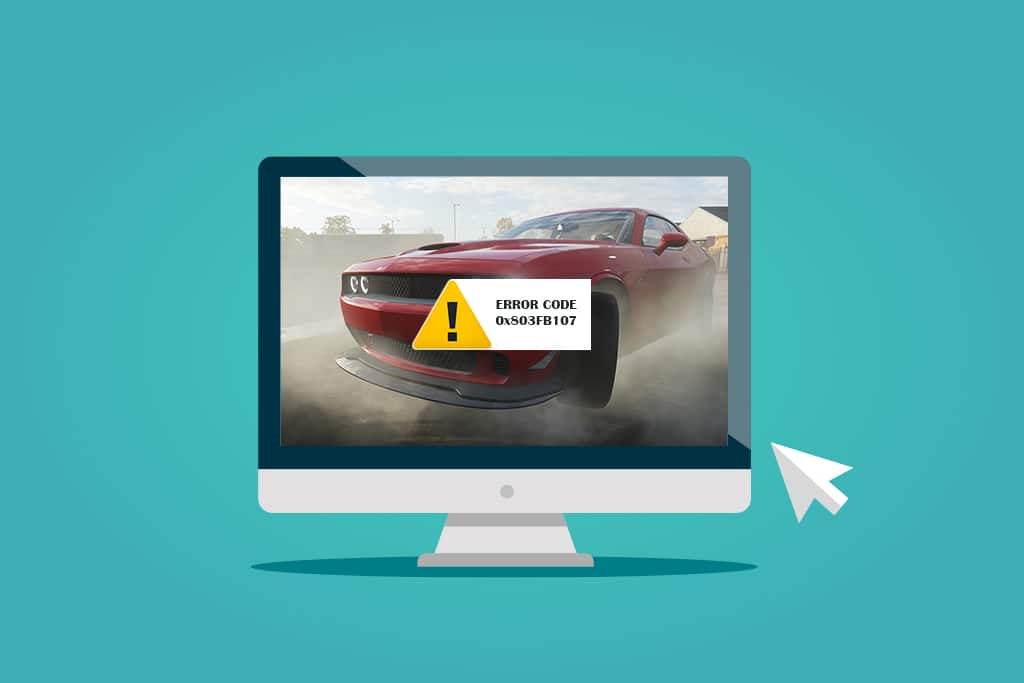
Способи усунення помилки 0x803FB107 у Forza Horizon FH5
Хоча помилка 0x803FB107 може мати різні причини, існують певні сценарії, які трапляються частіше. Ось перелік ймовірних факторів, що спричиняють цю проблему на комп’ютерах з Windows 10:
- Нестабільне з’єднання з мережею.
- Пошкоджений або несумісний кеш Microsoft Store.
- Застаріла операційна система Windows.
- Недостатні системні вимоги комп’ютера для встановлюваної програми.
- Некоректні налаштування дати та часу.
- Недостатньо вільного місця для встановлення нових програм.
- Неправильні налаштування програми.
- Застарілі компоненти в Microsoft Store.
- Брандмауер або антивірус блокують інсталяцію програми.
- Вплив проксі-серверів або VPN.
- Конфлікти з обліковим записом користувача.
- Пошкоджені системні файли.
- Проблеми із сервером Microsoft.
Перейдемо до наступного розділу, де розглянемо способи вирішення цієї помилки.
Тепер, коли ви ознайомлені з можливими причинами появи помилки 0x803FB107 на вашому ПК з Windows 10, перейдімо до методів усунення несправностей, які допоможуть вам вирішити цю проблему.
Не забудьте створити точку відновлення системи, щоб мати можливість повернутися до попереднього стану, якщо щось піде не так.
Попередні перевірки
Ось декілька базових кроків, які можна виконати перед тим, як переходити до більш складних методів.
1. Перевірка системних вимог гри
Деякі користувачі повідомляли, що помилка 0x803FB107 з’являється під час інсталяції певних ігор, як-от Forza Horizon 3. Перед тим, як завантажувати будь-яку програму або гру, переконайтеся, що ваш комп’ютер відповідає мінімальним вимогам. Для цього потрібно перевірити офіційний веб-сайт програми або гри. Особливу увагу зверніть на три ключові параметри: графічну карту, DirectX та загальні системні вимоги. Наприклад, ось вимоги, які очікуються для Forza Horizon 3:
| МІНІМАЛЬНІ ВИМОГИ | РЕКОМЕНДОВАНІ ВИМОГИ | |
| ЦП | Intel i3-4170 @ 3,7 Ghz АБО Intel i5 750 @ 2,67 Ghz | Intel i7-3820 @ 3,6 ГГц |
| ОЗП | 8 ГБ | 12 ГБ |
| ОС | Windows 10 версії 15063.0 або новішої | Windows 10 версії 15063.0 або новішої |
| ВІДЕО КАРТКА | NVidia 650TI АБО NVidia GT 740 АБО AMD R7 250x | NVidia GTX 970 АБО NVidia GTX 1060 3 ГБ АБО AMD R9 290x АБО AMD RX 470 |
| ПІКСЕЛЬНИЙ ШЕЙДЕР | 5.0 | 5.1 |
| VERTEX SHADER | 5.0 | 5.1 |
| ОСВІДЖЕННЯ ВІДЕООЗУ | 2 ГБ | 4ГБ |
2. Перевірка параметрів вашого ПК
Щоб перевірити характеристики вашого комп’ютера:
1. Одночасно натисніть клавіші Windows + I, щоб відкрити “Параметри”.
2. Далі виберіть “Система”.
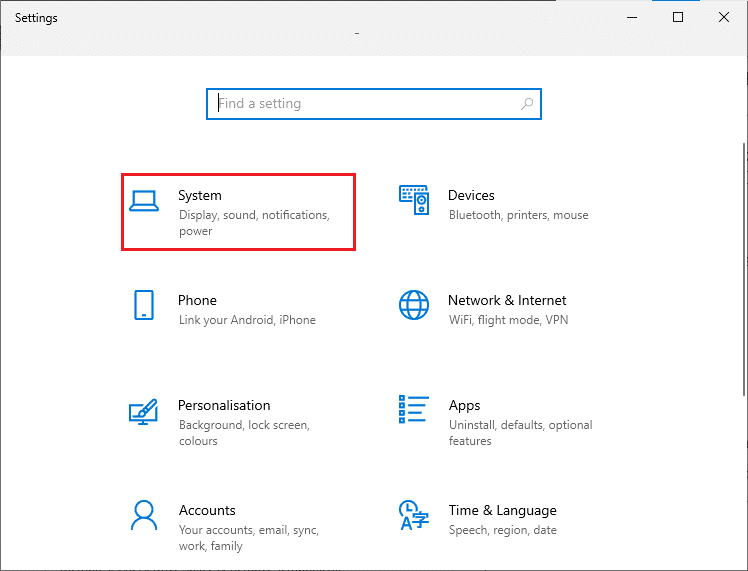
3. На лівій панелі виберіть “Про систему”, і ви побачите характеристики вашого пристрою на правому екрані.
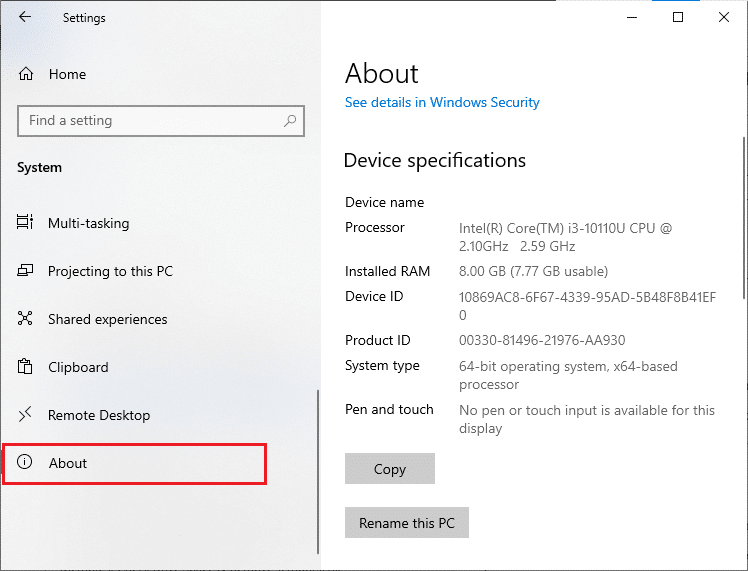
3. Перевірка характеристик системної графіки
Щоб перевірити системну графіку:
1. Знову відкрийте “Параметри”, як описано вище, і виберіть “Система”.
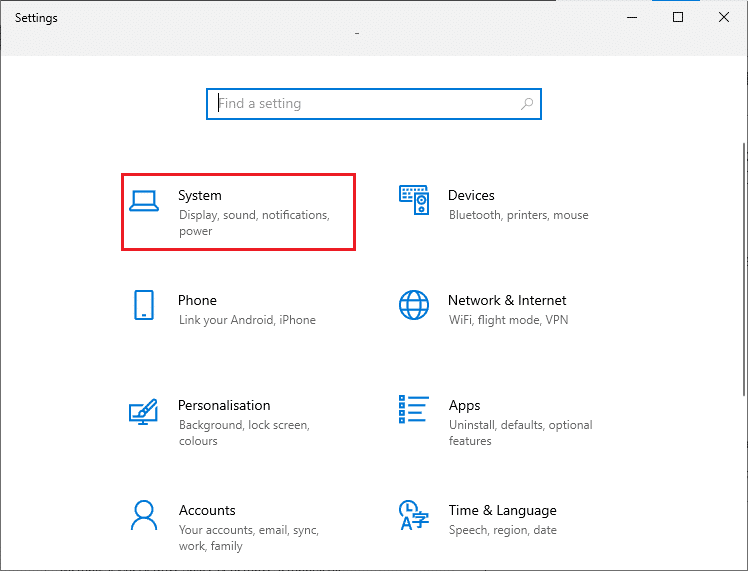
2. На лівій панелі виберіть “Дисплей”, а потім на правій панелі виберіть “Додаткові параметри дисплея”.
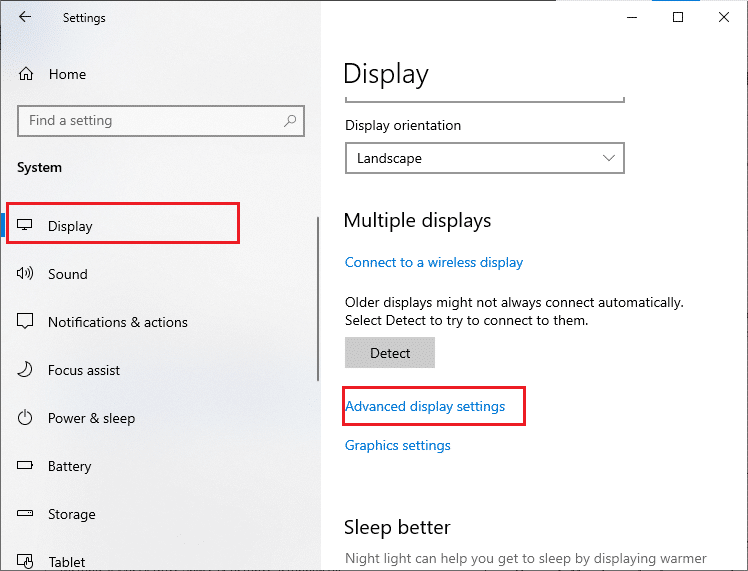
3. Виберіть “Властивості відеоадаптера”.
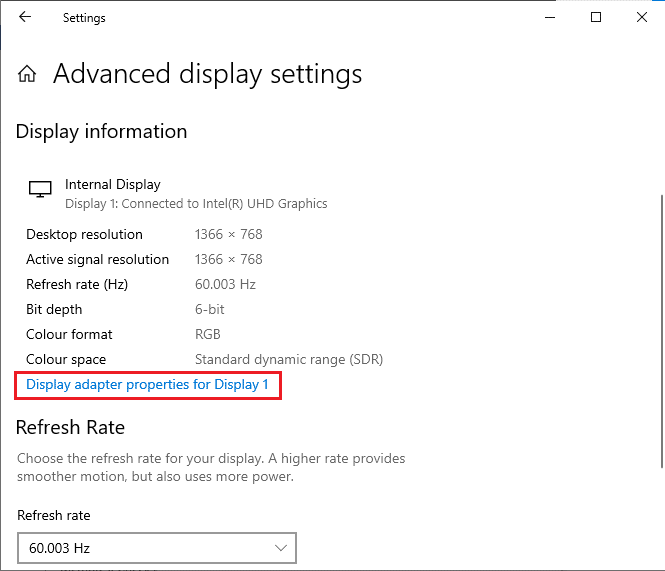
4. Відобразиться детальна інформація про вашу відеокарту.
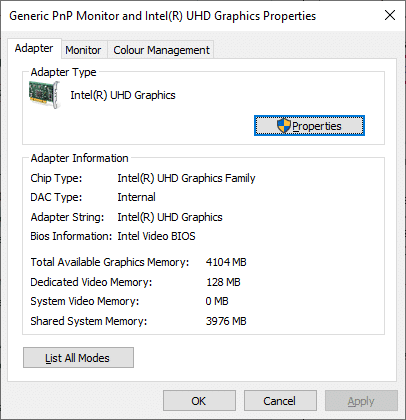
Наостанок, перевірте версію DirectX, виконавши наступні дії.
1. Одночасно натисніть клавіші Windows + R, щоб відкрити вікно “Виконати”, введіть dxdiag і натисніть Enter.
2. Якщо ваша система вже має DirectX 12, відобразиться наступний екран.
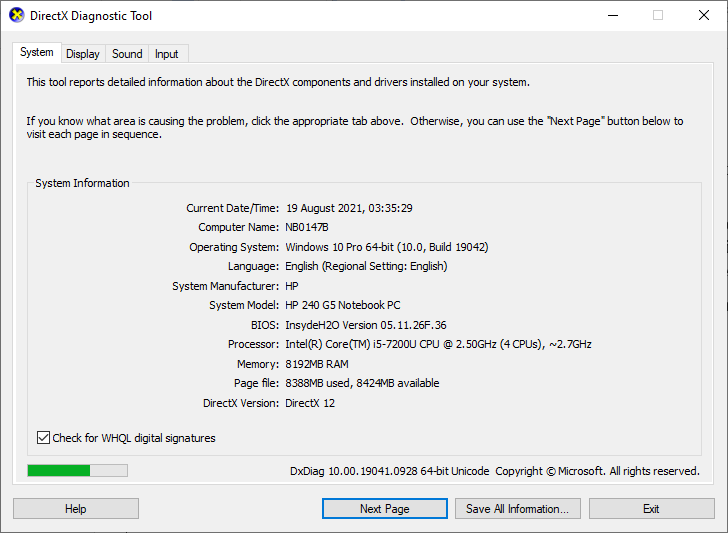
Переконайтеся, що всі ці характеристики відповідають вимогам програми, яку ви хочете інсталювати.
4. Перевірка проблем на сервері
Іноді помилка 0x803FB107 може виникати через причини, які від вас не залежать. Якщо ви вже випробували багато методів вирішення, а проблема залишається, можливо, вона пов’язана з технічним обслуговуванням сервера. У разі непередбачених проблем із сервером ви також можете зіткнутися з цією помилкою. Нижче наведено три ресурси, де можна перевірити, чи не пов’язані помилки Microsoft Store з обслуговуванням серверів.
Окрім цих звітів, ви також можете перевірити Twitter-акаунт Windows Store для отримання оперативної інформації про можливі проблеми з сервером.
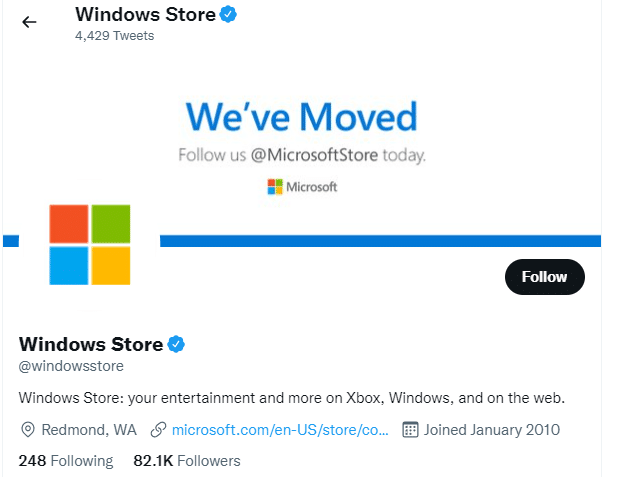
Якщо ви виявите, що проблема пов’язана із сервером, дочекайтеся, поки технічні фахівці Microsoft її вирішать. Якщо ж проблем із сервером немає, перейдіть до наступних методів усунення несправностей.
Спосіб 1. Повторний вхід в обліковий запис Microsoft
Ця проблема може бути викликана тимчасовим збоєм у вашому обліковому записі Microsoft. Деякі користувачі повідомляли, що вихід і повторний вхід до облікового запису допомагає усунути помилку 0x803FB107. Щоб це зробити, виконайте наступні кроки:
1. Натисніть клавішу Windows і введіть Microsoft Store, а потім виберіть “Відкрити”.
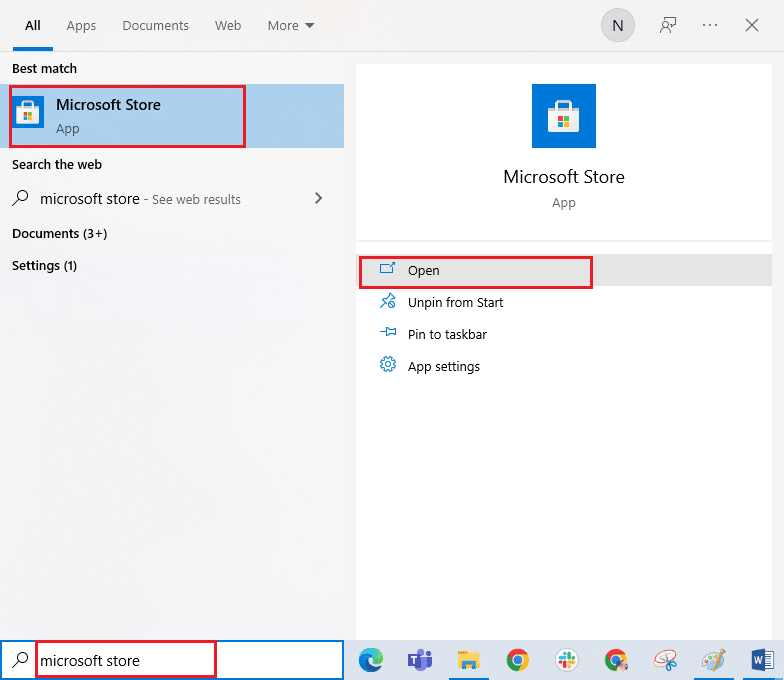
2. Натисніть “Відкрити”. Потім натисніть на іконку профілю і виберіть опцію “Вийти”.
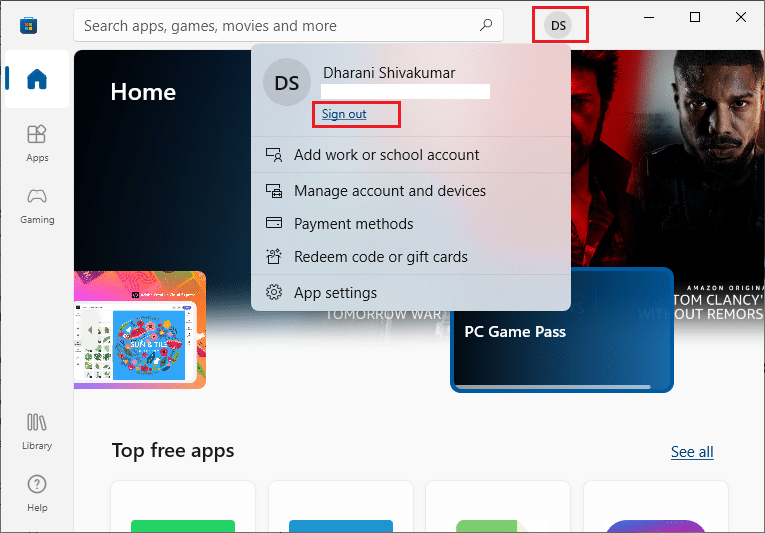
3. Натисніть “Увійти”, як показано.
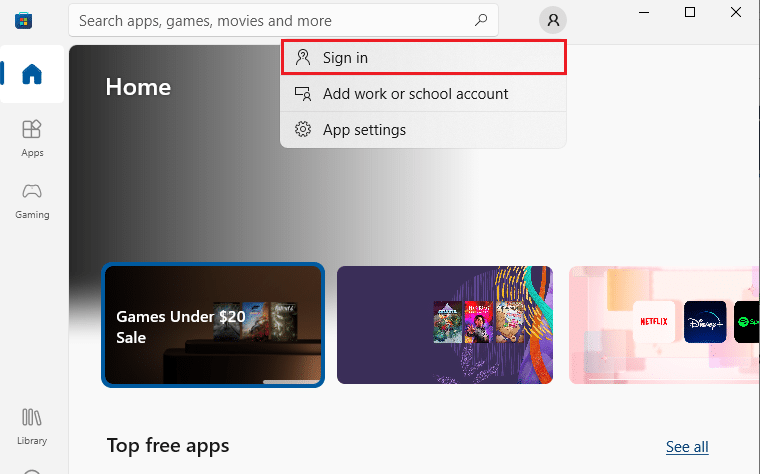
4. Виберіть свій обліковий запис Microsoft і натисніть кнопку “Продовжити”.
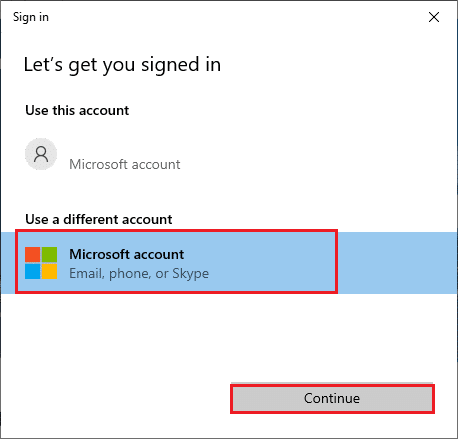
5. Введіть свої облікові дані і повторно увійдіть у свій обліковий запис Microsoft.
Спосіб 2. Завершення фонових процесів
Деякі фонові процеси, що виконуються на вашому комп’ютері, можуть перешкоджати процесам інсталяції Microsoft Store. Ці програми можуть сприяти виникненню помилки з кодом 0x803FB107. Щоб завершити фонові процеси, скористайтеся нашим посібником з завершення завдань у Windows 10.
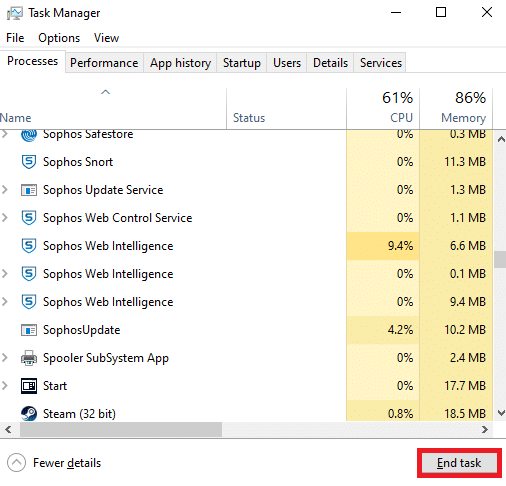
Спосіб 3. Синхронізація налаштувань дати та часу
Неправильні налаштування дати та часу на комп’ютері можуть спричинити помилку 0x803FB107. Щоб синхронізувати ці параметри на вашому комп’ютері Windows 10, виконайте наступні кроки:
1. Одночасно натисніть і утримуйте клавіші Windows + I, щоб відкрити “Параметри Windows”.
2. Виберіть “Час і мова”.
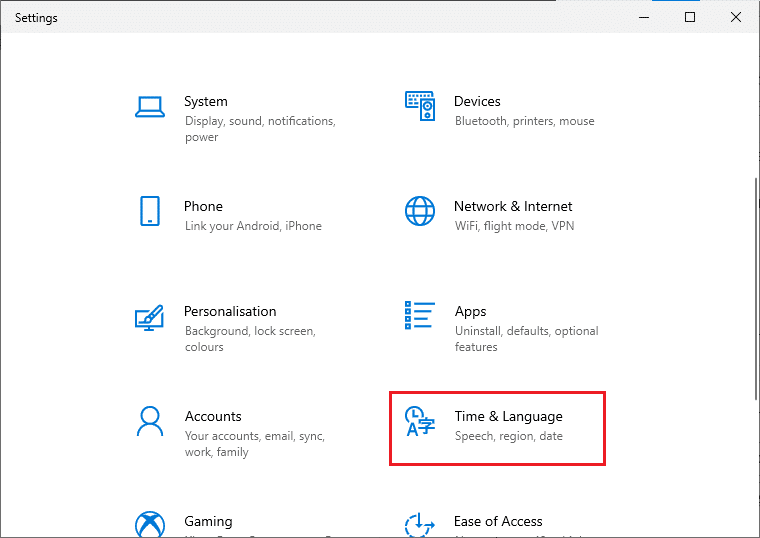
3. На вкладці “Дата й час” переконайтеся, що опції “Встановити час автоматично” та “Встановити часовий пояс автоматично” активовані. Натисніть “Синхронізувати зараз”.
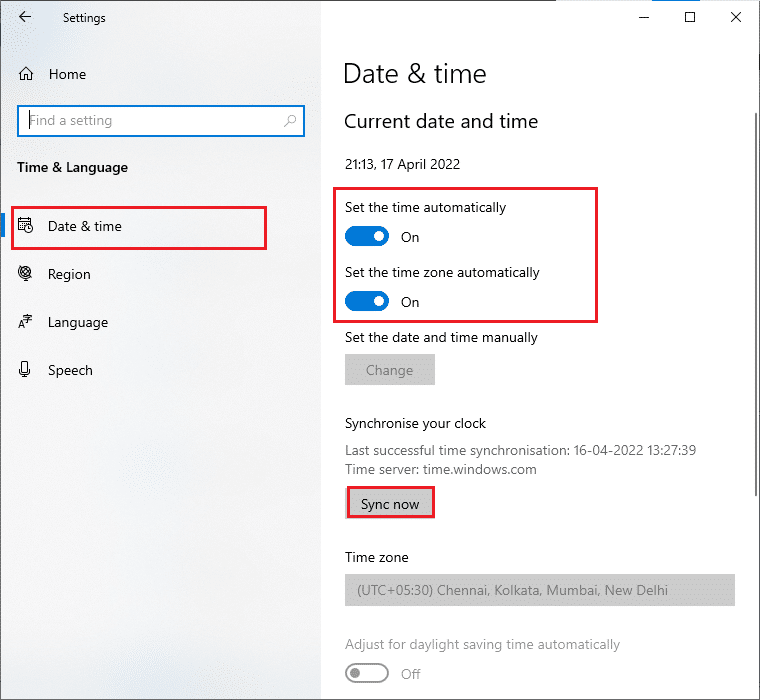
Спосіб 4. Запуск засобу усунення несправностей програм Windows Store
Пошкоджені системні файли на вашому ПК можуть сприяти появі коду 0x803FB10. У багатьох випадках ці файли можна виправити, запустивши вбудований засіб усунення несправностей Windows 10. Цей інструмент використовує автоматичні стратегії відновлення для виправлення поширених помилок, що впливають на функціональність Windows Store. Щоб його запустити, виконайте наступні кроки:
1. Натисніть клавішу Windows, введіть “Параметри усунення неполадок” і натисніть “Відкрити”.
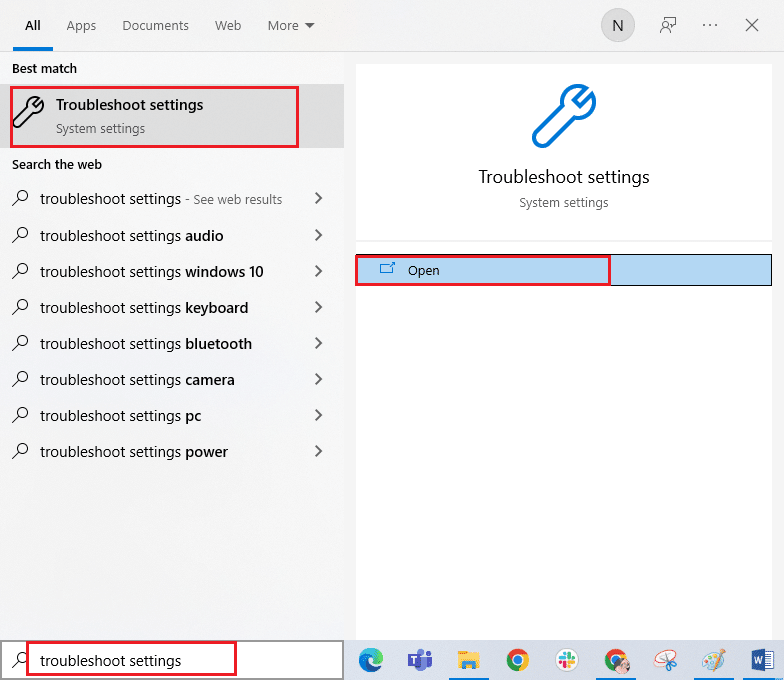
2. Виберіть “Програми Windows Store”, а потім “Запустити засіб усунення неполадок”.
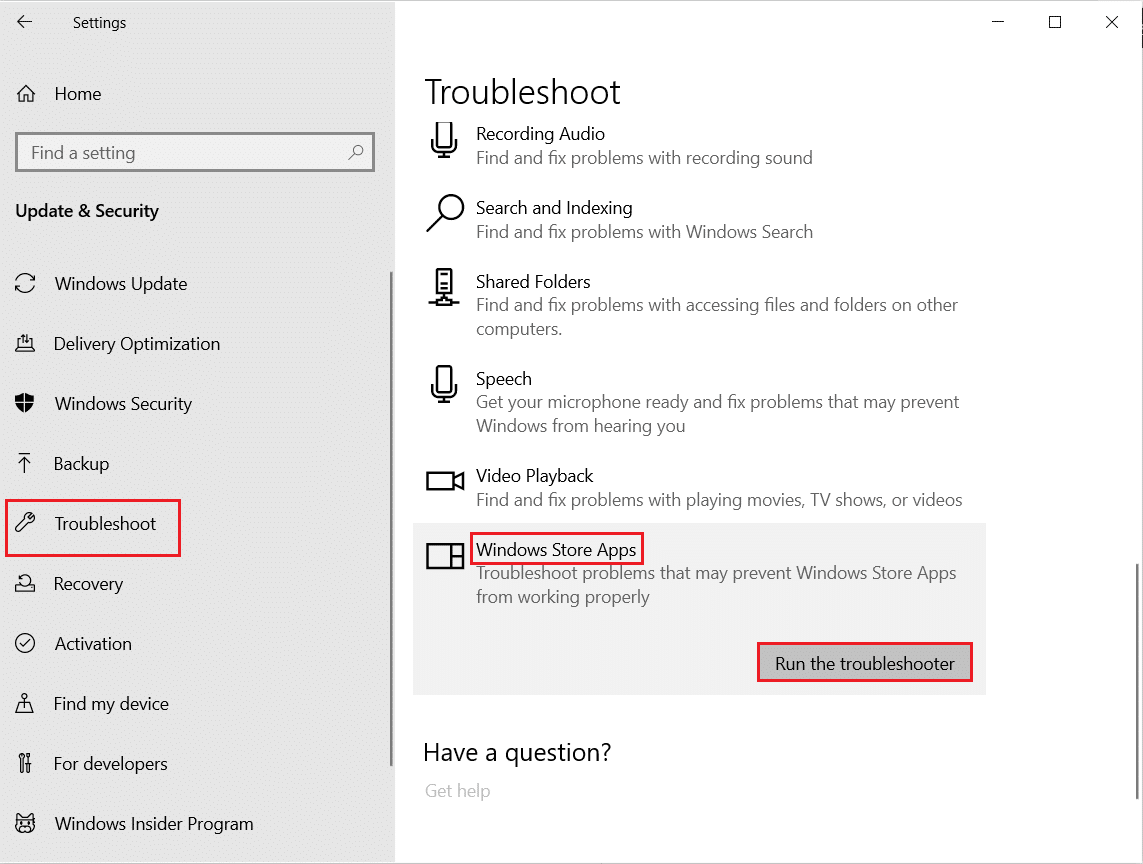
3. Якщо після процесу усунення неполадок виявляться проблеми, натисніть “Застосувати це виправлення”.
Спосіб 5. Очищення кешу магазину Windows
Згодом накопичення тимчасових файлів у Microsoft Store може призвести до помилки 0x803FB107. Рекомендується очистити кеш Windows Store, як описано нижче:
1. Відкрийте діалогове вікно “Виконати”, одночасно натиснувши клавіші Windows + R.
2. Введіть wsreset.exe і натисніть Enter, щоб скинути Microsoft Store.
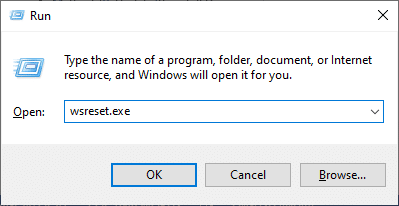
Перевірте, чи усунулась помилка 0x803FB107 у Forza Horizon (FH5).
Спосіб 6. Видалення тимчасових файлів
Якщо на вашому комп’ютері недостатньо місця на диску для встановлення нових програм з Microsoft Store, ви можете зіткнутися з помилкою 0x803FB107. Тому спочатку перевірте місце на диску і, якщо потрібно, видаліть тимчасові файли.
Крок I: Перевірка вільного місця на диску
Щоб перевірити вільне місце на диску у Windows 10, виконайте наступні дії:
1. Одночасно натисніть і утримуйте клавіші Windows + E, щоб відкрити “Провідник файлів”.
2. На лівій панелі виберіть “Цей комп’ютер”.
3. Перевірте місце на диску в розділі “Пристрої та диски”, як показано на зображенні. Якщо індикатор заповнення диска червоний, це означає, що слід очистити тимчасові файли.
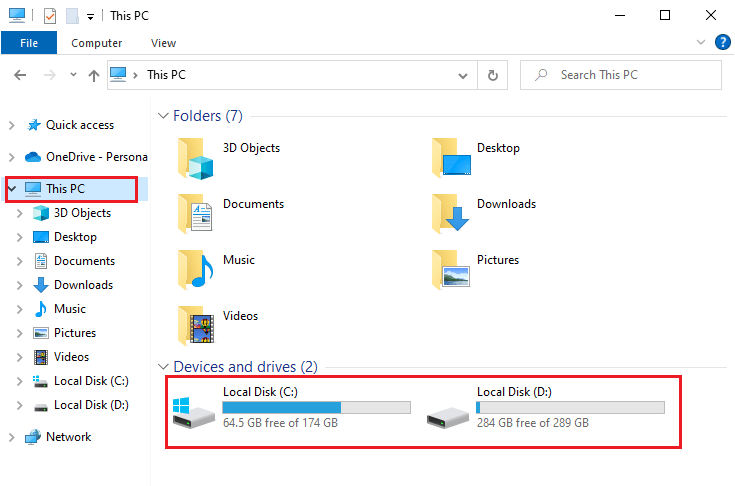
Крок II: Очищення тимчасових файлів
Якщо на вашому комп’ютері недостатньо вільного місця, що сприяє виникненню помилки 0x803FB107, скористайтеся нашим посібником “10 способів звільнити місце на жорсткому диску у Windows”, щоб очистити всі непотрібні файли.
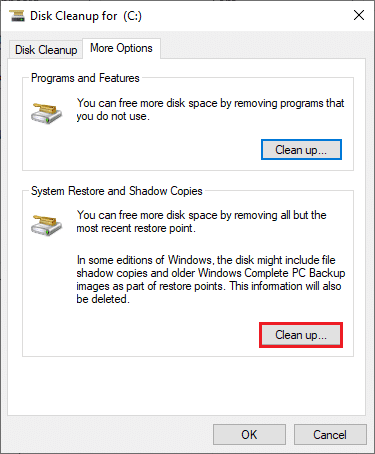
Спосіб 7. Інсталяція оновлень програм
Якщо є кілька оновлень, які очікують інсталяції, ви не зможете встановити нові. Це може викликати помилки під час встановлення програм з Microsoft Store. Щоб інсталювати оновлення для програм у Microsoft Store, виконайте наступні дії:
1. Перейдіть до меню пошуку, введіть Microsoft Store та натисніть “Відкрити”.

2. Клацніть на іконку “Бібліотека” в нижньому лівому куті вікна Microsoft Store.
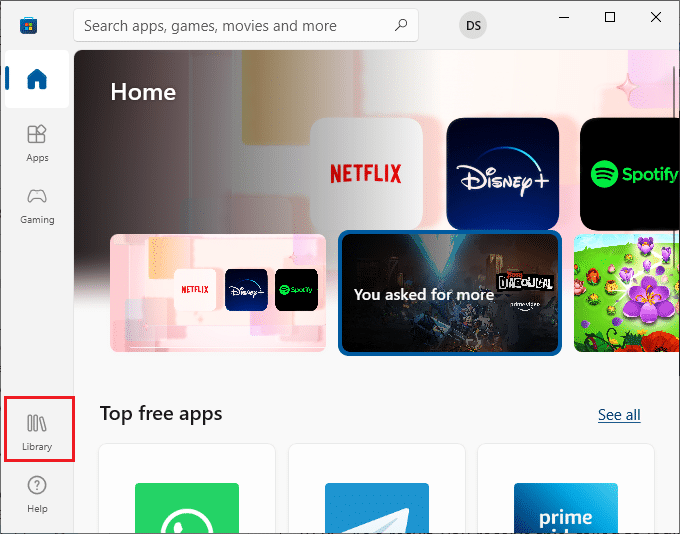
3. Натисніть кнопку “Отримати оновлення”, як показано.
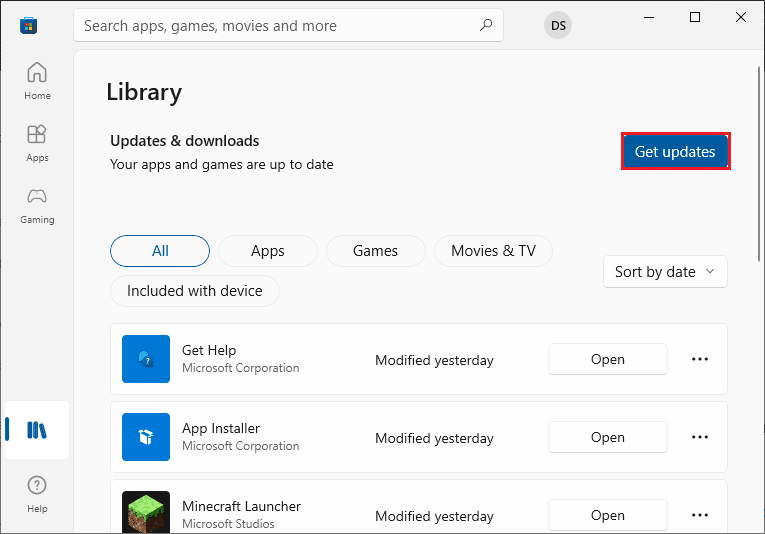
4. Натисніть кнопку “Оновити все”.
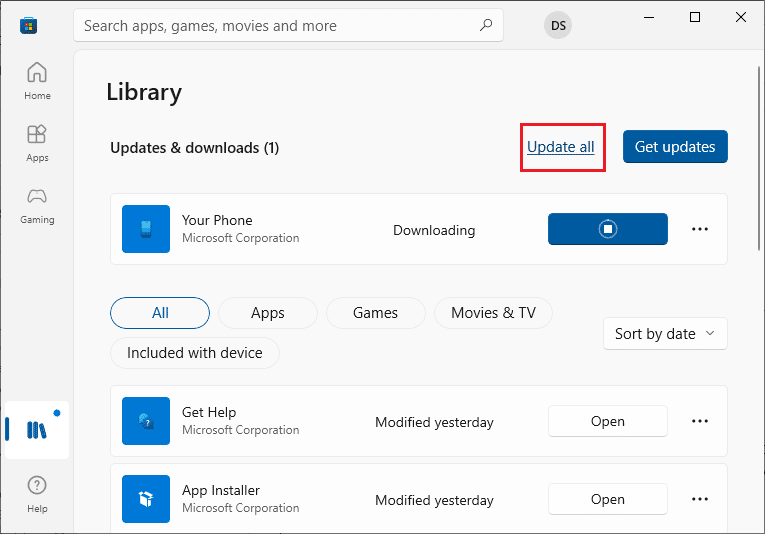
5. Дочекайтеся завантаження оновлень на ваш комп’ютер і переконайтеся, що отримуєте повідомлення про оновлення програм та ігор.
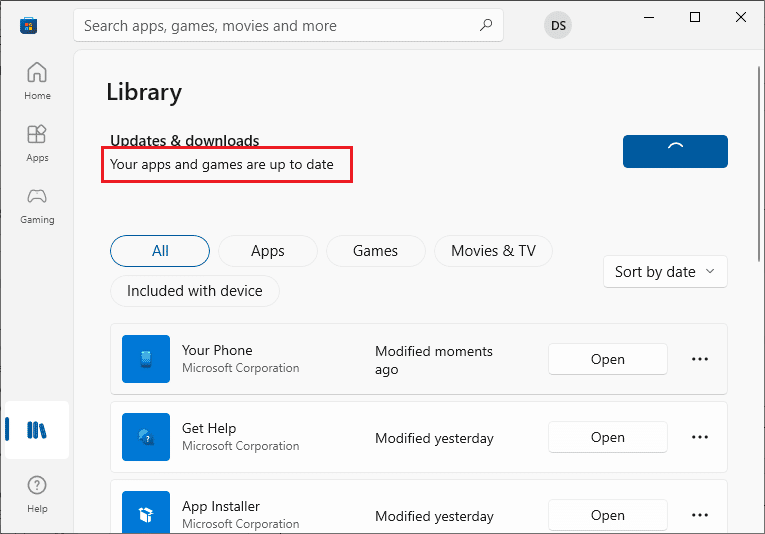
6. Перевірте, чи усунена помилка 0x803FB107 у Forza Horizon (FH5).
Спосіб 8. Оновлення Windows
Microsoft регулярно випускає оновлення для виправлення помилок та проблем. Деякі користувачі повідомляли, що оновлення операційної системи Windows допомагає усунути помилку 0x803FB107. Рекомендується інсталювати останню версію Windows Update, як описано в посібнику “Як завантажити та встановити останнє оновлення Windows 10”.

Після оновлення Windows 10 перевірте, чи зникла помилка 0x803FB107.
Спосіб 9. Вимкнення проксі-серверів та VPN
Іноді використання проксі-серверів і віртуальних приватних мереж може спричиняти несумісність програм, що може викликати помилку, яку ми розглядаємо. Рекомендується вимкнути проксі та VPN, скориставшись посібником “Як вимкнути VPN і проксі в Windows 10”.
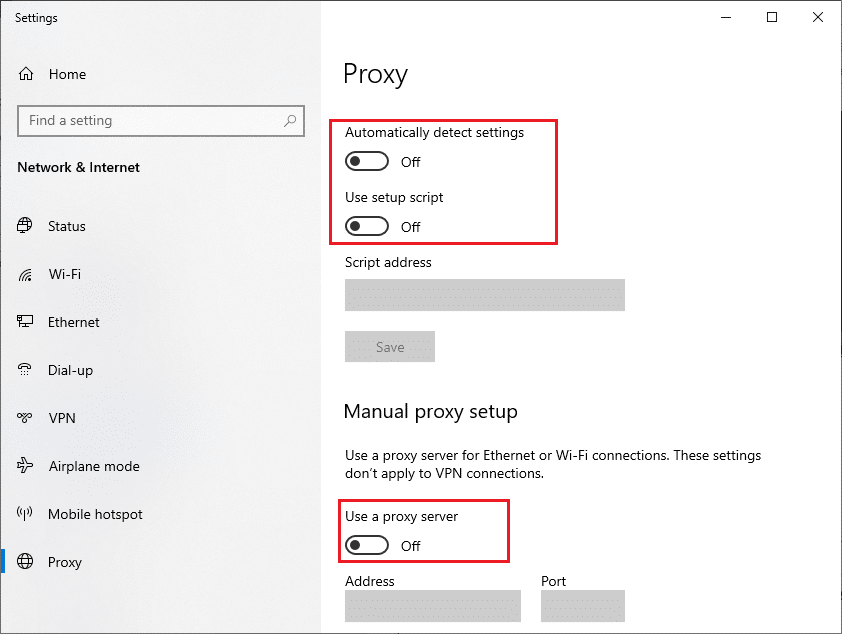
Якщо проблема все ще виникає, спробуйте підключитися до мобільної мережі і перевірити, чи можливо інсталювати програми з Microsoft Store.
Спосіб 10. Використання DNS-адрес Google
Адреси системи доменних імен (DNS) відповідають за встановлення мережевого з’єднання між клієнтом і сервером. Багато технічних експертів вважають, що використання DNS-адрес Google допомагає усунути помилку 0x803FB107. Для цього скористайтеся нашим посібником “Як змінити налаштування DNS у Windows 10”.

Спосіб 11. Тимчасове вимкнення антивірусної програми (якщо є)
Антивірусні програми можуть запобігати інсталяції програм, вважаючи їх загрозою. Щоб вирішити проблему, розгляньте можливість тимчасового вимкнення антивірусної програми, скориставшись інструкцією “Як тимчасово вимкнути антивірус у Windows 10”. Після інсталяції програми переконайтеся, що знову ввімкнули антивірус.
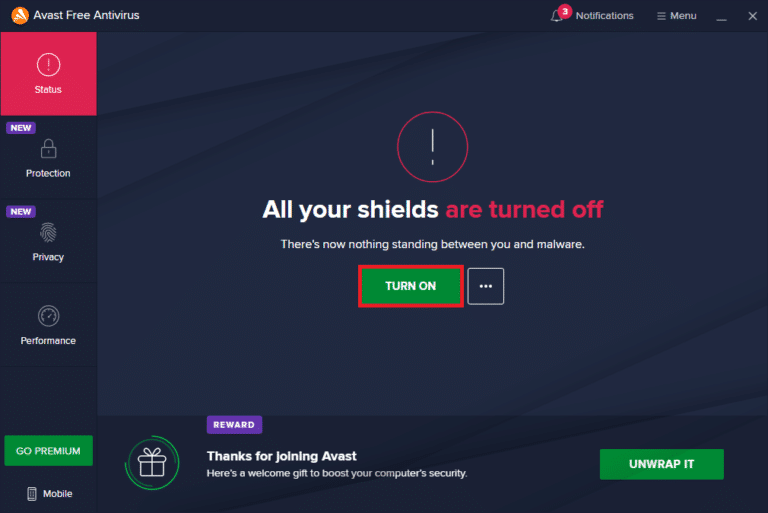
Спосіб 12. Вимкнення брандмауера Windows (не рекомендується)
Після вимкнення антивірусної програми, можна спробувати вимкнути брандмауер Windows Defender, що може заважати завантаженню програм з Microsoft Store. Для цього скористайтеся інструкціями з посібника “Як вимкнути брандмауер Windows 10”.
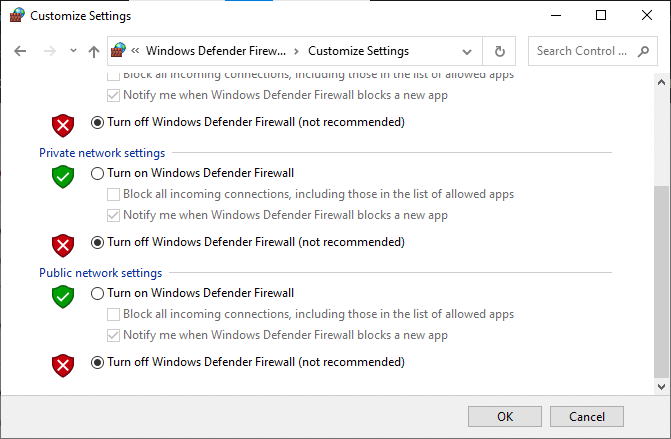
Спосіб 13. Налаштування файлів реєстру Windows
Можна спробувати очистити шлях до реєстру Windows, що відповідає за шлях завантаження оновлення Windows, для виправлення помилки 0x803FB107. Будьте дуже обережні під час редагування реєстру, оскільки це може призвести до втрати файлів. Виконайте наступні кроки для налаштування ключів реєстру:
1. Натисніть клавішу Windows, введіть “Редактор реєстру” і виберіть “Запуск від імені адміністратора”.
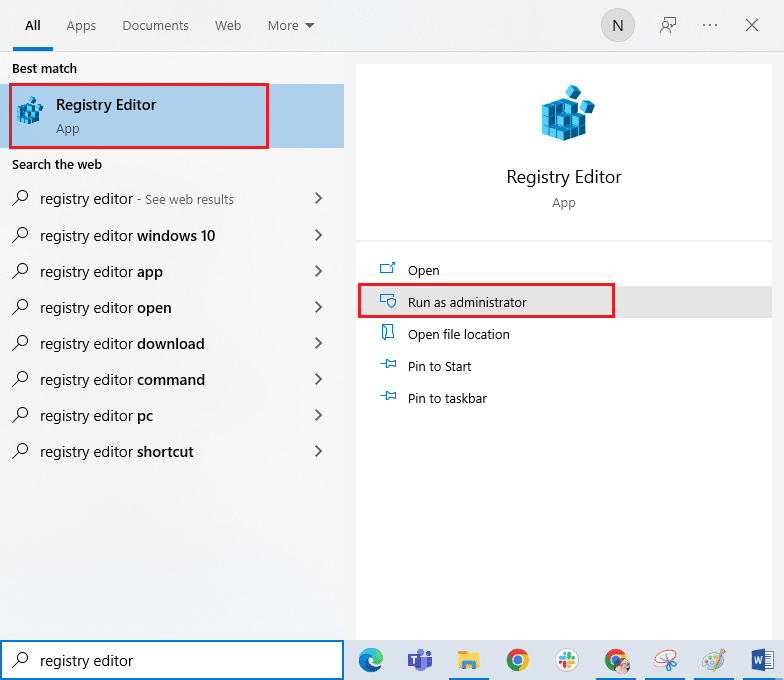
2. Перейдіть за наступним шляхом у редакторі реєстру:
HKEY_LOCAL_MACHINESOFTWAREPoliciesMicrosoftWindowsWindowsUpdate
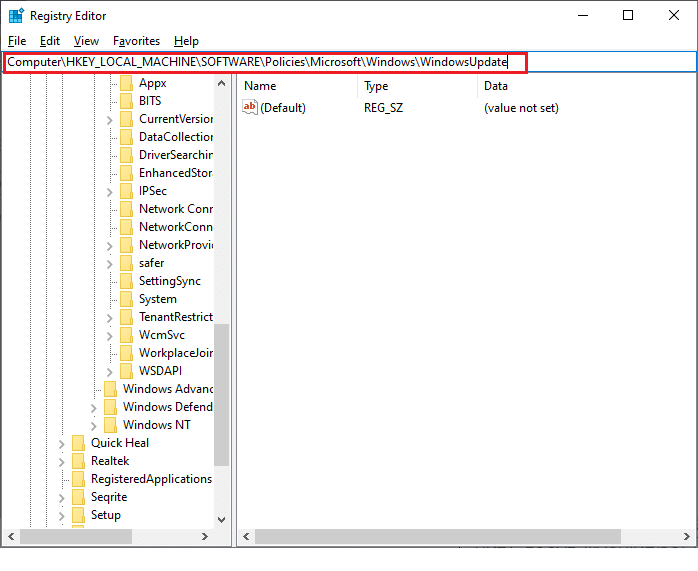
3. На правій панелі знайдіть WUServer та WIStatusServer.
3А. Якщо ви їх не знайшли, не потрібно видаляти шлях